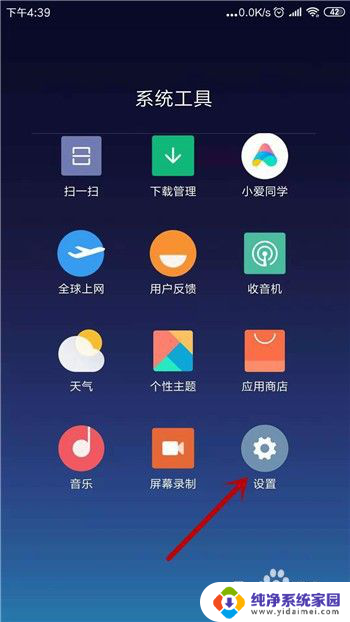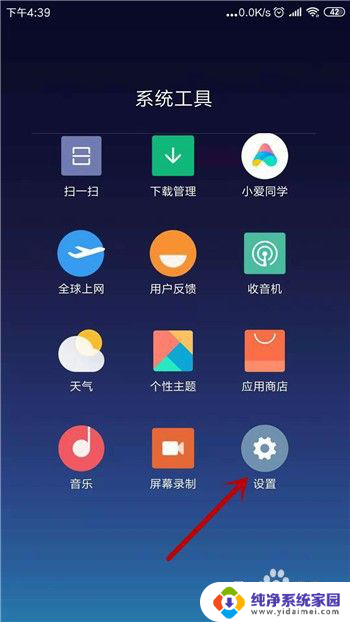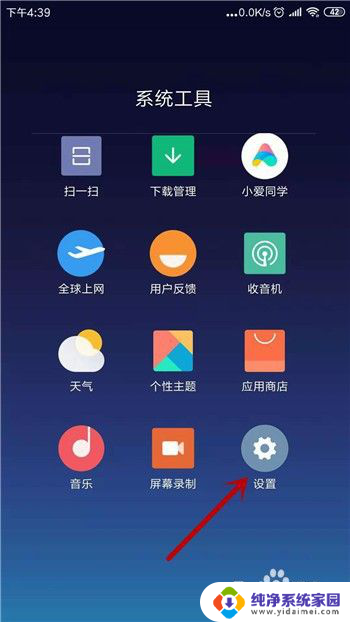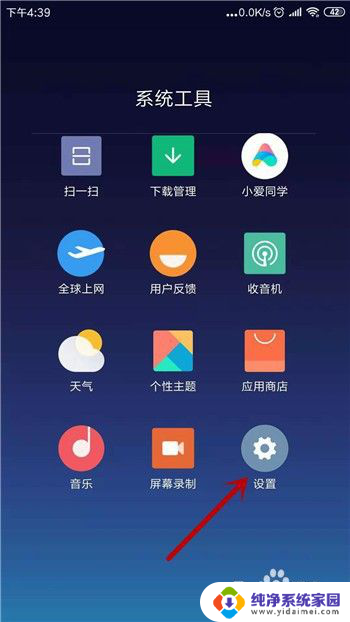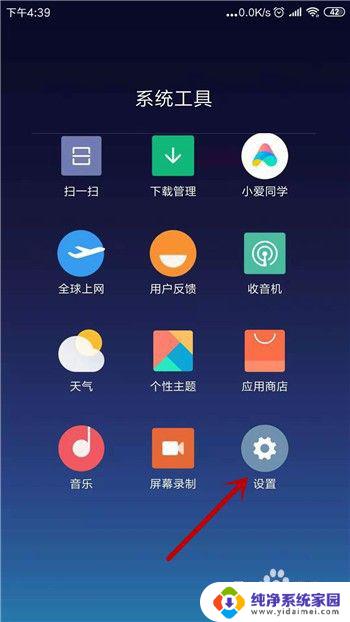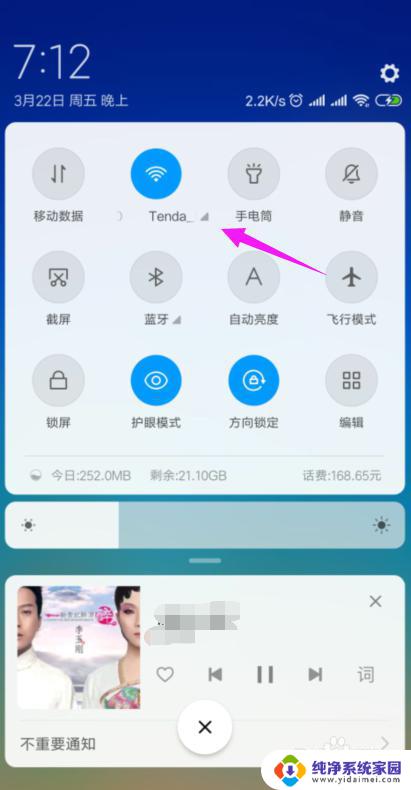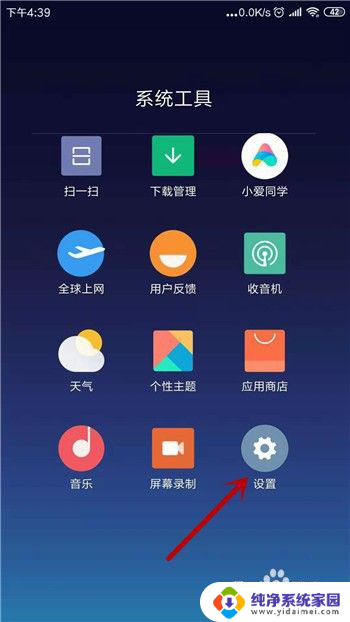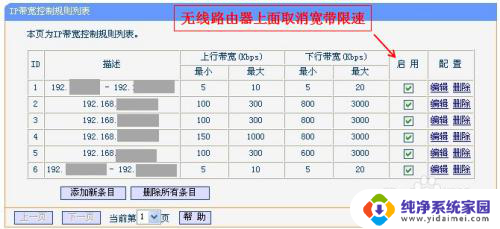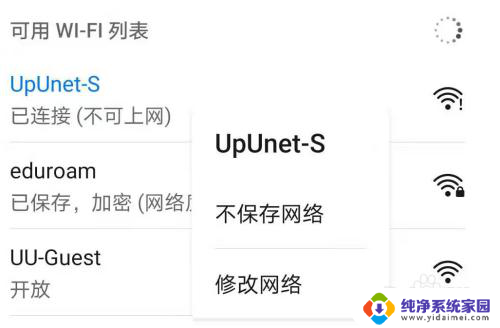无线网手机连上不能上网 手机wifi连接上但无法上网解决方法
随着科技的不断发展,手机已经成为人们生活中不可或缺的一部分,有时我们可能会遇到一个令人沮丧的问题:手机连上了无线网却无法上网。这种情况不仅浪费了我们的时间,还影响了我们的工作和生活。所幸针对这个问题,我们可以采取一些简单的解决方法来恢复手机的正常上网功能。在本文中我们将探讨一些常见的手机无法上网的原因,并提供一些有效的解决办法,帮助您解决这个困扰。
操作方法:
1.造成这种问题的原因是ip地址分配出现问题,点击进入手机【设置】。
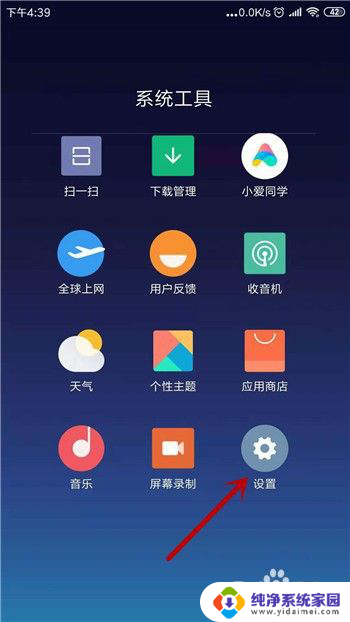
2.我们去打开无线网设置界面,在设置里点击打开【WLAN】。
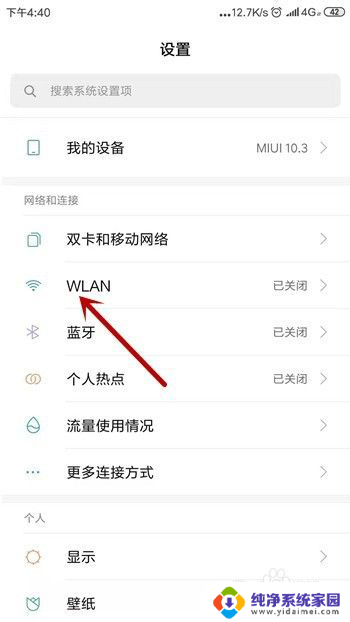
3.这时候我们会发现连接的无线网下方会显示【已连接,但无法访问互联网】。点击这个链接的网络。
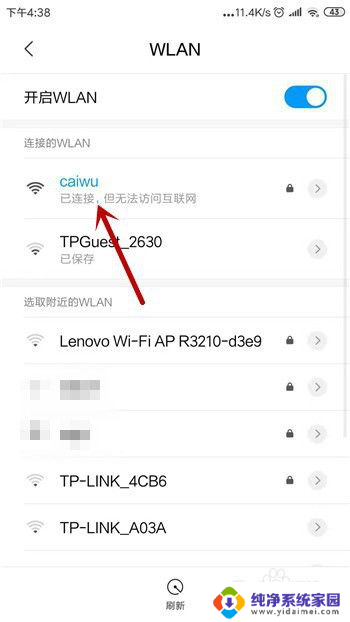
4.在这个网络的详情界面中可看到IP设置的方式是【DHCP】,这种是自动获取的。点击它。
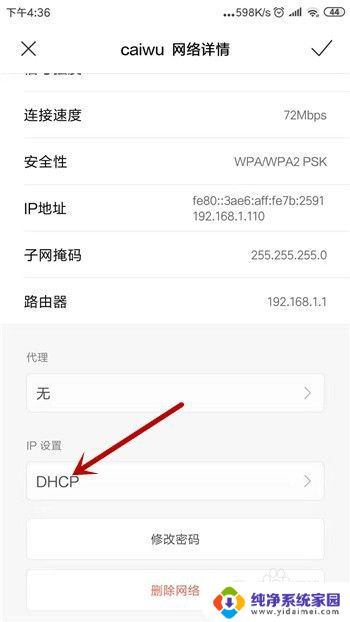
5.IP地址的设置有两种方式,这里我们选择另一种【静态】。
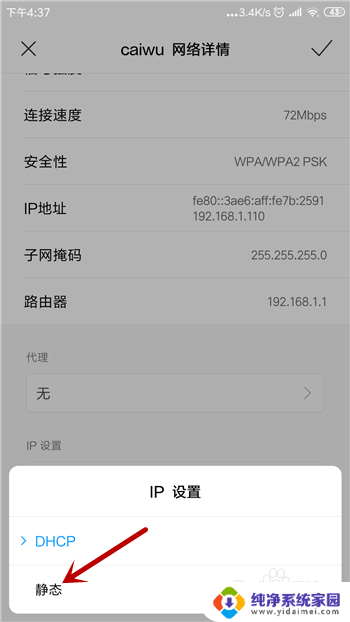
6.选择为静态后需要手动设置,把IP地址和DNS设置为图中的。然后点击【✔】保存设置。
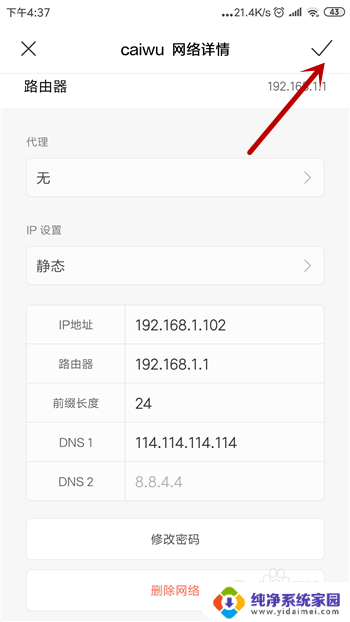
7.再返回到无线网连接处可看到此时的无线网已经显示为正常了,这样就能上网。
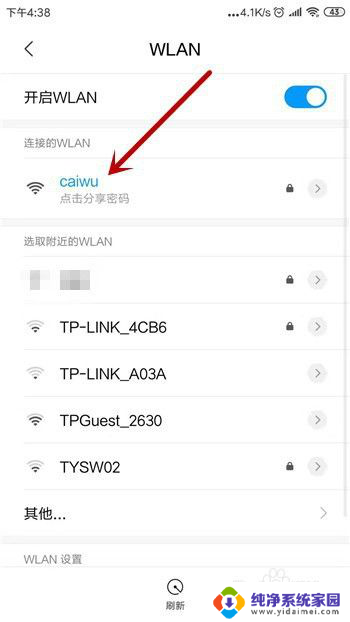
以上是解决无线网手机无法上网的全部内容,如果你遇到相同的情况,请参照我的方法进行处理,希望能对大家有所帮助。